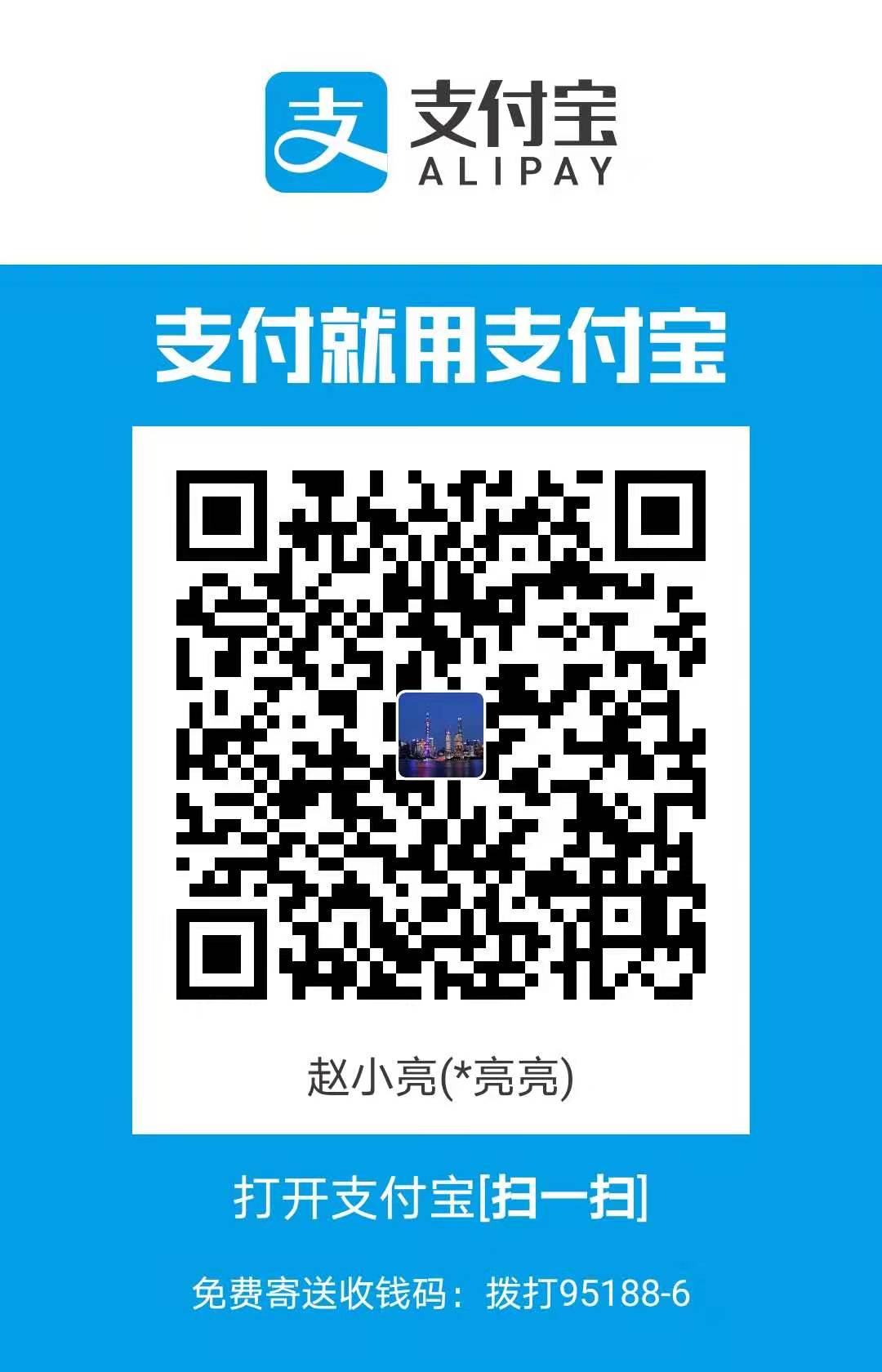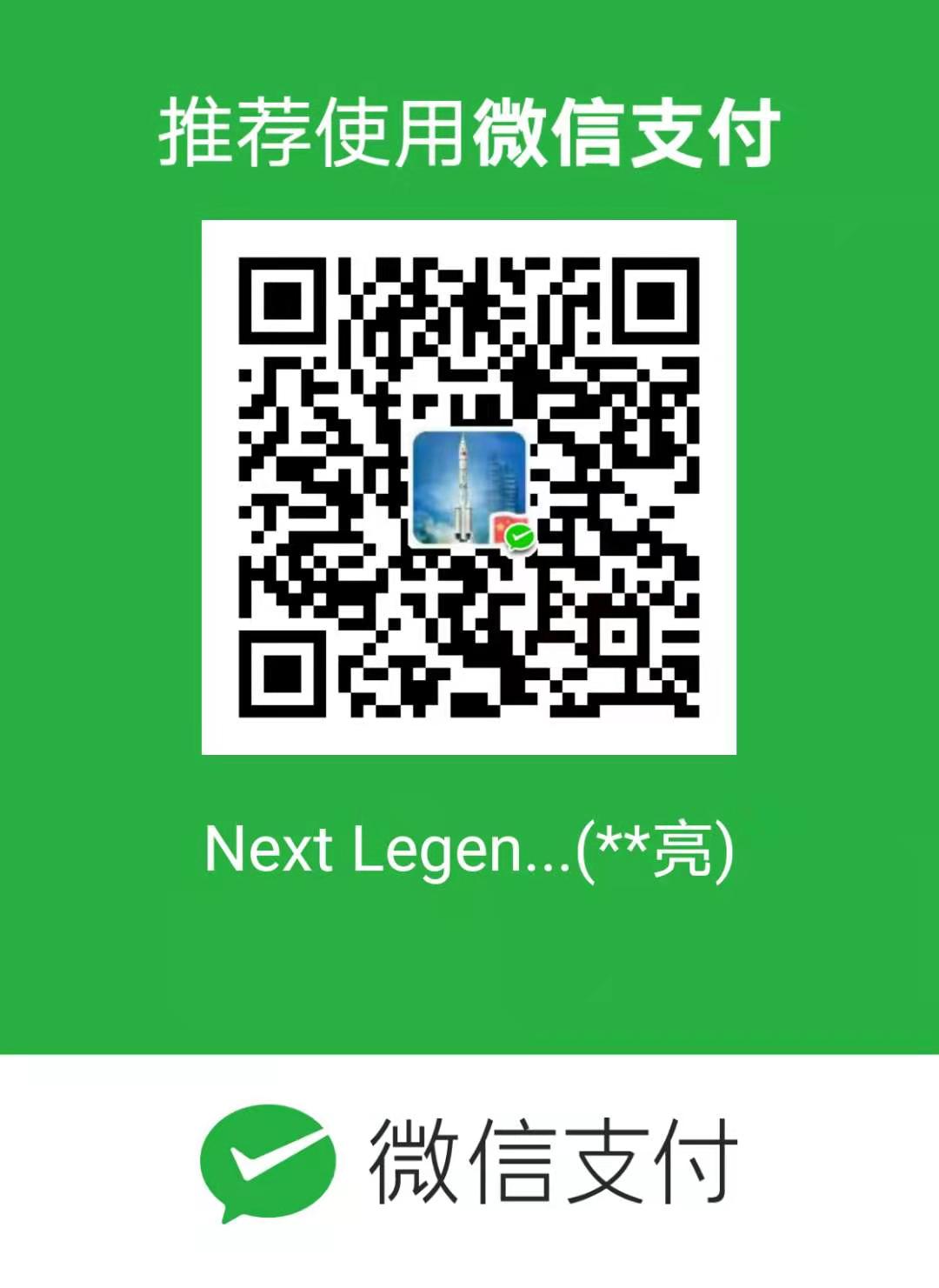相比于其他编程软件VS Code, Pycharm等等,Sublime Text更简洁,速度更快。接下来我们就详细介绍如何基于Sublime Text 配置C++和Python环境。先附上一张美图,供大家参考,嘿嘿。
2. 配置C++运行环境
(I). 首先要安装C++的编译器,
常见的有MSVC、GCC、Cygwin、MinGW等等,大家选择一个安装就好。(我安装的是MinGW。)
(II). 装完编译器之后在我的电脑右键,依次点击属性-高级系统设置-环境变量,在系统变量中找到Path,编辑它,新建一条,添加MinGW的bin文件夹路径,以我的为例如下图:
(III). 打开Sublime Text,依次点击Tools - Build System - new Build System,粘贴以下代码并保存,如图:
{
"encoding": "utf-8",
"working_dir": "$file_path",
"shell_cmd": "g++ -Wall -std=c++11 \"$file_name\" -o \"$file_base_name\"",
"file_regex": "^(..[^:]*):([0-9]+):?([0-9]+)?:? (.*)$",
"selector": "source.c++",
"variants":
[
{
"name": "Run",
"shell_cmd": "g++ -Wall -std=c++11 \"$file\" -o \"$file_base_name\" && start cmd /c \"\"${file_path}/${file_base_name}\" & pause\""
}
]
} (IV). 这时候配置就完成了。我们可以写一个test.cpp代码测试一下,然后Tools - Build System选择C++,然后按ctrl+b就可以运行了,如下图。
2. 打开Sublime Text,依次点击Tools - Build System - new Build System,粘贴以下代码并保存,其中第一行为python解释器所在的目录,如图:
{
"cmd": ["C:/Program Files/Python36/python.exe","-u","$file"],
"file_regex":"^[ ]*File \"(...*?)\", line ([0-9]*)",
"selector":"source.python",
}
3. 这时候配置就完成了。我们可以写一个test.py代码测试一下,然后Tools - Build System选择python,然后按ctrl+b就可以运行了,如下图。